Spēles personālajā datorā un konsolē ir jautras debatesja vēlaties izmēģināt un pazaudēt dažus draugus. Mazāk cilvēku varētu strīdēties par to, vai, lai spēlētu spēles, vajadzētu pieturēties pie tastatūras un peles vai izmantot kontrolieri. Ja dodat priekšroku kontrolieriem, varat iegūt Xbox kontrolieri vai vienkārši izmantot parastu, bez firmas modeli. Ja izmantojat parastu kontrolieri, varat likt tam atdarināt Xbox kontrolieri. Ja tomēr esat saņēmis reālu darījumu, jums vajadzētu izklaidēties, spēlējot spēles datorā. Xbox kontrolierim reti ir problēmas. Tomēr dažreiz Xbox kontrolieris Windows var parādīties kā pele un / vai tastatūra. Ja tas notiek, to ir grūti izmantot, lai spēlētu spēles. Šis ir viens veids, kā salabot Xbox kontrolleri, kas tiek identificēti kā pele un tastatūra.
Tas var notikt dažādu iemeslu dēļ. Mēģiniet atinstalēt kontrollera draiveri un instalēt to vēlreiz, lai redzētu, vai tas novērš problēmu. Varat atinstalēt draiveri no ierīces pārvaldnieka operētājsistēmā Windows 10. Ja tas nedarbojas, problēma varētu būt saistīta ar Steam.
Labojiet Xbox kontrolleri, kas tika atrasti kā pele un tastatūra
Steam lielākoties ir lielisks, un to var izmantot arī datorācenšas spēlēt jauki ar Xbox kontrolieriem. Faktiski tam ir īpašs iestatījums. Diemžēl tieši šī iestatījuma dēļ Xbox kontrolieris parādās kā pele vai tastatūra.
Atveriet Steam un izvēlnes vienumā Steam dodieties uz lietotnes iestatījumiem.

Iestatījumu logā atlasiet cilni Kontrolieris. Noklikšķiniet uz pogas “Vispārīgie kontroliera iestatījumi”. Alternatīvi vienkārši noklikšķiniet uz kontroliera pogas augšējā labajā stūrī blakus loga minimizēt pogai.
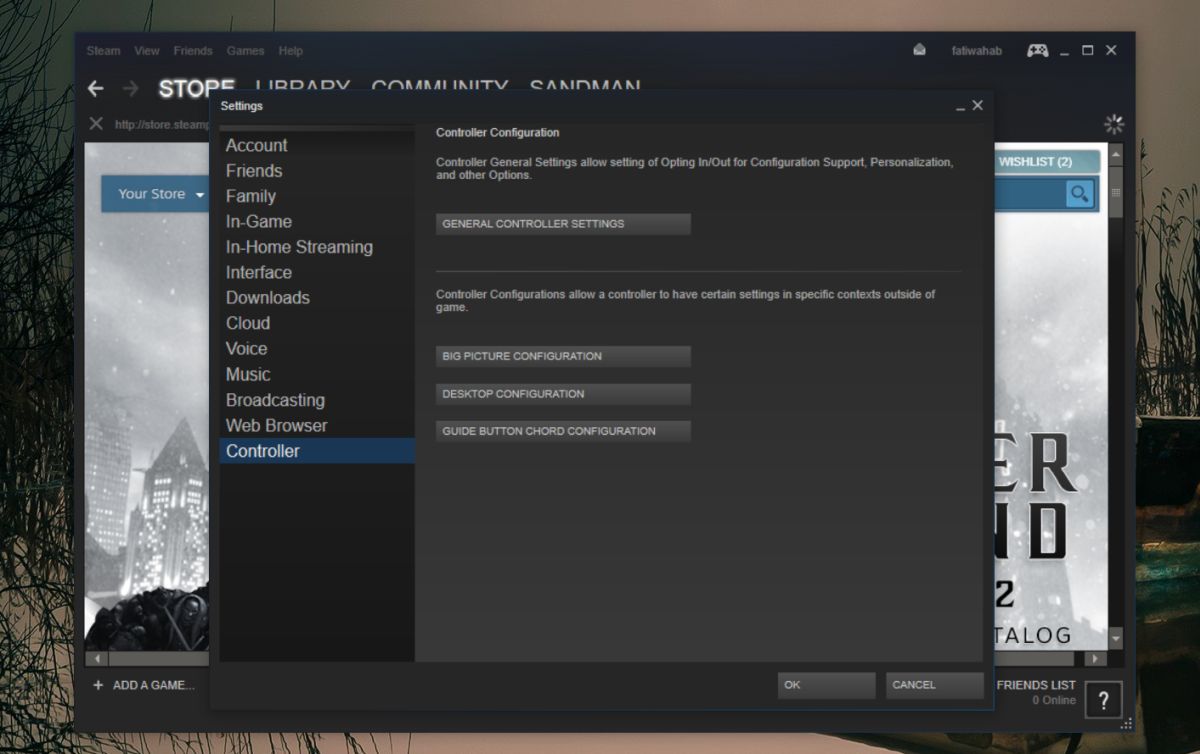
Vispārīgo iestatījumu ekrānā noņemiet atzīmi no izvēles rūtiņas “Xbox konfigurācijas atbalsts”. Tam vajadzētu novērst problēmu, un Windows pārstās domāt, ka kontrolieris ir pele vai tastatūra.
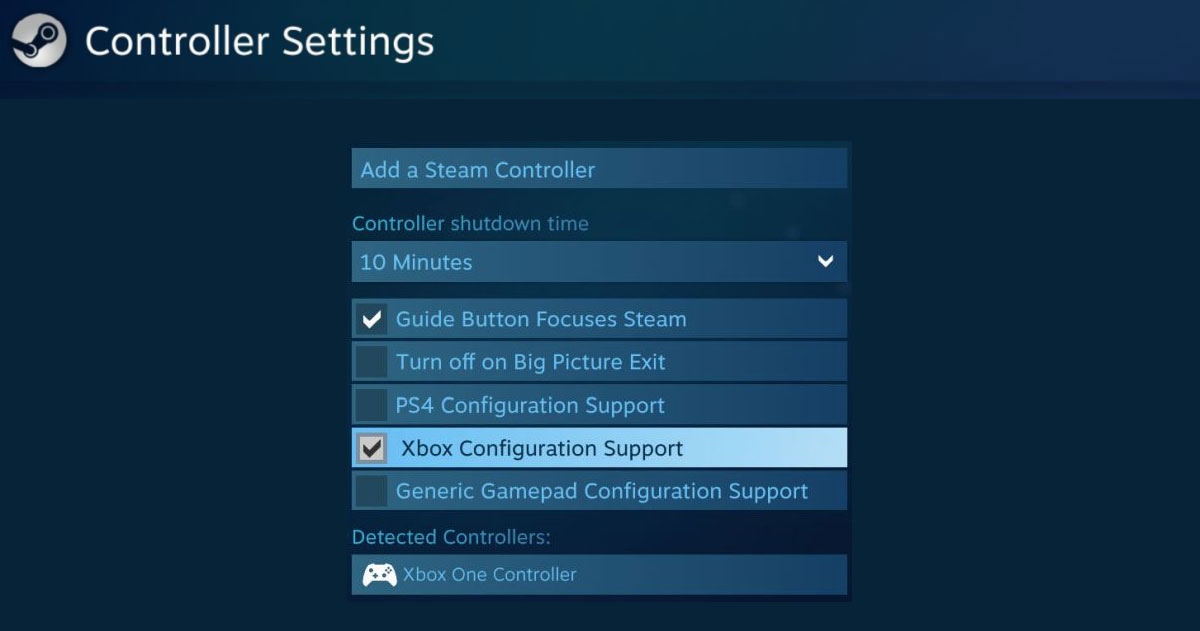
Tomēr šim labojumam var būt blakus efekts; ja tuIzmantojiet kontrolieri, lai spēlētu Steam spēles, iespējams, ka tas nedarbosies labi. Ja tas tā ir, jums būs jāatslēdz šis iestatījums atkarībā no spēlētās spēles veida, t.i., tas jāiespējo, spēlējot Steam spēli, un citādi jāatspējo.
Lai to izdarītu, pēc sistēmas restartējiet sistēmuatspējot šo opciju. Ja problēma joprojām pastāv, mēģiniet vēlreiz atinstalēt un atkārtoti instalēt ierīci, kā arī noņemt / atvienot kontrolieri un atkal to savienot.
Tam vajadzētu darboties Xbox kontrolierī, taču ir vērts mēģināt arī tad, ja izmantojat cita veida kontrolieri un rodas tā pati problēma.













Komentāri